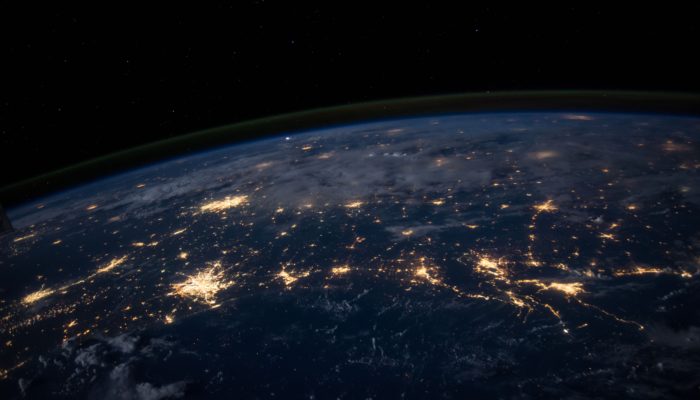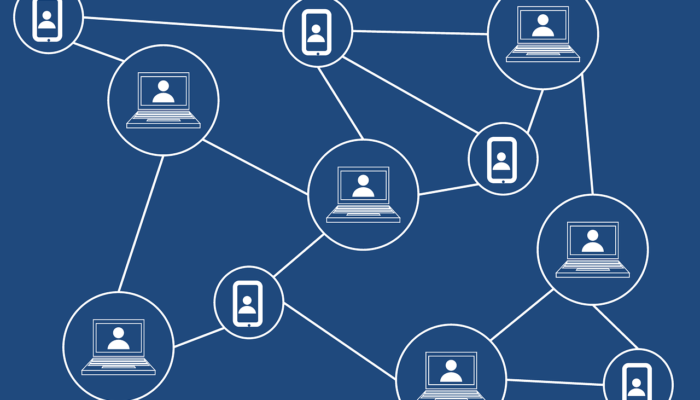この記事では仮想通貨取引所のTOKOKについて、
その特徴や登録方法、二段階認証設定方法について調べ記事にまとめました。
TOKOK取引所がどのような取引所か気になる方や、これから実際に利用しようと考えている方は、
ぜひ参考にしてみて下さい。
目次
TOKOK取引所とは?
TOKOK取引所は、2018年に設立された仮想通貨取引所で、
イギリスのヴァージン諸島を拠点として仮想通貨取引サービスを提供しています。
TOKOK取引所は、Kindly Keep Network Technology株式会社によって運営されています。
2019年10月現在、調整取引高は34位となっており、
あまり有名ではなかった取引所ですが、着実にその順位を上げています。
TOKOK取引所の特徴は?
では次に、TOKOK取引所の特徴を見ていくことで、その詳細に迫りましょう。
日本語には非対応
TOKOKは、海外の仮想通貨取引所であるため日本語に対応していません。
現在は、英語と中国語のみ対応しており、日本人が利用する場合は英語、
もしくはGoogle翻訳などの機能を使って利用することになるでしょう。
独自トークンのTOK
TOKOKは取引所独自のトークンである「TOK」と呼ばれるトークンを発行し、
その上限は、10億枚に設定されています。
イーサリアムをベースとしたERC20のトークンであるため、
イーサリアム系のウォレットと互換性があります。
TOKを利用するユーザーは取引手数料が半額になるといった特典があり、
トークン利用の促進を高めています。
また、四半期にごとに取引所プラットフォームの手数料収入の30%はバーンされることになっており、
これは、TOKトークンの総供給が1億TOKになるまで継続します。
TOKは現在、イーサ、ビットコイン、USDTと取引することが可能です。
VIPシステムの採用
TOKOKでは、利用者により良いサービスを提供するため、VIPシステムを採用しています。
このVIPシステムでは、過去30日間の取引量(ビットコイン換算)に応じて、
VIP0からVIP10までにランク分けします。
例えば、VIP1(30日間で3ビットコイン以上の取引)では5%の取引手数料が割引され、
VIP10(5000ビットコイン以上の取引)では、50%の取引手数料が割引されます。
さすがに5000ビットコインを取引するのは個人では考えにくいですが、
取引量が増えれば増えるほど、割引率が高まるのはTOKOK取引所の特徴と言っていいでしょう。
TOKOK取引所への登録方法は?
ではここからは、TOKOK取引所への登録を詳しく解説していきます。
TOKOK取引所へアクセス
まずは公式サイトにアクセスし、画面右上の「Sign up」をクリックし、必要事項を入力していきます。
必要事項の入力
Email:登録用のメールアドレスの入力
Password:パスワードの設定
Confirm Password:もう一度設定したパスワードを入力
まずは、登録に使うメールアドレスを入力後、パスワードを設定しましょう。
パスワードは、最低6文字、最大20文字まで設定することが可能で、
文字と数字、もしくは記号の中から2種類の組み合わせで設定する必要があります。
推測されやすい数列、文字列は避け、ランダムに文字と数字、記号を組み合わせてパスワードは複雑化しましょう。
次に「Confirm Password」に設定した同じパスワードを入力し、
「I have read carefully and agreed to 《Registration Agreement》(登録同意を注意して読み同意しました)横の
チェックボックスにチェックを入れ、「Sign up now」をクリックします。
するとパズルによる認証が開始しますので、スライドしてパズルを完成させましょう。
最後に
パズル認証完了後は、TOKOK取引所から入力したメールアドレスに
認証用のURLリンクが届きますので、そちらをクリックすれば登録の完了となります。

二段階認証設定をしておこう!
海外仮想通貨取引所は、日本の法律が及ばないため利用は自己責任となります。
ここでは、取引所アカウントのセキュリティー性を少しでも高める二段階認証設定方法をお伝えします。
Google Authenticatorを使った方法をご紹介しますので、スマートフォンにダウンロードされていない方は、
この機会にダウンロードしておきましょう。
まずはログイン
まずは、TOKOK取引所にログインし、画面右上メニュー中の、
「Account Center」をクリックして下さい。
Google Authenticationの設定
Account Centerのクリック後、メニュー中に「Google Authentication」があるので、
その横にある「Set up now」をクリックします。
クリック後、Step2のQRコード下にある英数字混合のキーを紙などのオフライン媒体に書き留め、
人目につかないところで大切に保管します。
これは復元に必要となるものですので、安全に保管するようにして下さい。
最後に、スマートフォンにダウンロードしてあるGoogle認証でQRコードを読み込み後、
Step3の「Required」の欄にGoogle認証に表示されている6桁のコードを入力し、「Enable」をクリックします。
これで二段階認証設定の完了です。
まとめ
いかがだったでしょうか?
TOKOK取引所は海外仮想通貨取引所であり、日本の法律による保護が無いため、
利用は自己責任となります。
パスワードの複雑化や、二段階認証設定など、個人できるセキュリティー対策はしっかりと行い、
利用する際は、取引以上に必要なお金を入金しないようにしましょう。